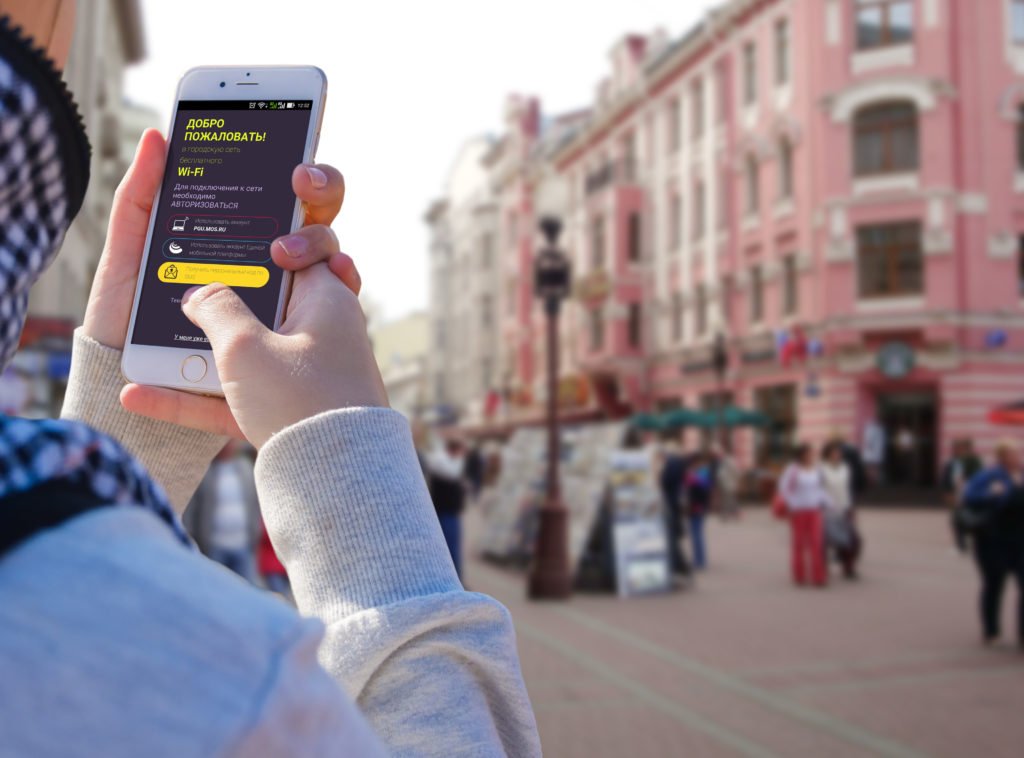Заборона автоматичного підключення до мережі Wi-Fi на системах Windows 7 і 10
Компанія Microsoft завжди дуже уважна до користувачів їх софту, тому намагається зробити використання програм і додатків практичніше. Одним з таких зручностей є можливість автоматичного підключення до Мережі. Ця функція вбудована на сьомій, восьмій і десятій версії Windows. Якщо комп’ютер або пристрій на платформі Android один раз було підключено до Мережі, то воно запам’ятає її, і наступного разу з’єднання пройде автоматично. Але існує ряд причин, з яким потрібно вимикати автоматичне підключення до Wi-Fi.
Причини відключення несвідомого підключення до Інтернету
Важливо пам’ятати, що всі мережеві з’єднання в громадських закладу, таких як піцерії, кав’ярні, ресторани, а тим більше на вокзалах, мають дуже низьку захист. Тому, якщо на ньому не встановлений потужний брандмауер, тоді бажано виключення такої функції, адже такі мережі – це найлегша мішень для хакерів. Безпечне включення функції автопідключення можливо тільки на домашньому комп’ютері або у випадку з використанням домашньої перевіреної мережі.
Зверніть увагу! Вимкнути пристрої автоматичне з’єднання з непотрібною або неперевіреної мережею можна вручну, але краще відразу налаштувати підключення до конкретних мереж. Це можливо на трьох версіях Віндовс: сімці, вісімці та останній десятці.
Опис налаштування заборони автоматичного доступу до Wi-Fi
Існує один універсальний спосіб відключення несвідомого з’єднання, який підходить для будь-якої версії Windows. При цьому розрядність системи X-WIN32 або 64X значення не має, а також відомий мережевий протокол PPPoE тут не задіюється. Вони не мають кардинальних відмінностей і в цілому у них однакова структура. Відрізняється тільки алгоритм дій залежно від тієї або іншої платформи та версії.
Стандартний метод передбачає відключення даної функції при першому підключенні до нової версії.
Слід звернути увагу на те, чи є галочка на функції автоматичного підключення. Якщо варто, то в наступний раз пристрій буде автоматично підключатися без введення пароля, а якщо її зняти, то достатньо просто натиснути на клавішу «Підключитися», щоб налагодити інтернет-з’єднання.
Зверніть увагу! Якщо вже було підключення, а галочку не зняли, то можна натиснути лівою кнопкою мишки на піктограму мережі в правому нижньому кутку монітора, вибрати потрібну мережу зі списку і зняти її. Це працює в уже перерахованих версій Віндовс і 10 в тому числі.
Також на Windows 10 відключення автоматичного з’єднання можливо через вікно параметрів. Досить виконати ряд дій:
- Для початку потрібно відкрити вікно налаштувань Центру дій. Воно розташоване у правій частині панелі завдань.
- Його достатньо розгорнути й відкриються всі налаштування.
- Далі потрібно перейти в розділ мережі та Інтернету і вибрати Wi-Fi.
- Після вибору функції зміни параметрів адаптера в розділі пов’язаних налаштувань з’явиться вікно з мережевими підключеннями.
- Потрібно зробити подвійний клік мишкою на віконце і вимкнути мимовільну з’єднання.
- У новому відкритому вікні слід натиснути на піктограму з бездротовими властивостями і зняти галочку з автоматичного підключення в радіусі дії.
- Можна закривати всі вікна, натиснувши ОК.
Важливо! Якщо опція вже відключена, але все одно відбувається неусвідомлене з’єднання, то просто потрібно перезавантажити ПК після вчинених дій, описаних вище.
Вимкнення автоматичного підключення до мереж на платформі Windows 8
У цій версії системи достатньо двох нескладних дій для відключення цієї функції. Перший крок – знову звернути увагу на нижній правий кут екрану і вибрати значок бездротової мережі поруч з годинником. Він нагадує антену з хвилями, які збільшуються. Також можна використовувати додаток Cham, в налаштуваннях якого вибрати «Мережа». Другий крок – вибрати вимикання інтернет-з’єднання. Є ще можливість «забути» мережу, щоб безпосередньо вилучити непотрібний профіль Wi-Fi.
Як відключити автовідключення Інтернету на Windows 7
Щоб вирішити проблему автоматичного підключення до Мережі на 7 версії платформи або зробити автовимкнення, слід спочатку перейти в панель керування системою через меню Пуск. Далі потрібно вибрати розділ Інтернету і перейти в центр управління мережами і загальним доступом. Там вибрати параметр зміни параметрів адаптера, який відображається в лівій панелі, і знайти потрібну версію для вимикання функції.
Натиснувши на неї правою кнопкою мишки, рекомендується вибрати її властивості. У вікні властивостей підключення перейти на вкладку аутентифікації і зняти галочку з пункту запам’ятовування облікових даних для конкретного підключення при кожному з’єднанні. Після цього можна закрити всі вікна.
Відключення автоматичного приєднання в мережевих підключеннях:
- Спочатку потрібно відкрити вікно виконання команди у рядку Пошуку або Меню. Але найлегше це зробити, використавши комбінацію клавіш Windows + R.
- Далі ввести команду ncpa.cpl і натиснути Enter.
- У вікні мережевих підключень, яке з’явиться, вибрати бездротові мережі, подвійним клацанням лівої клавіші миші.
- У новому вікні перейти до властивостей бездротових мереж і зняти галочку з пункту несвідомого підключення, доступної в радіусі дії мережі.
Зверніть увагу! Цей спосіб найшвидший і тому зручний.
Відключення автопідключення на платформах Android
На мобільних пристроях наявність такої функції не особливо зручно, адже коли телефон постійно перемикається між точками доступу, це супроводжується постійними повідомленнями на екрані, у зв’язку з чим можуть виникнути проблеми. Як відключити автоматичне підключення до мережі Wi-Fi в такому випадку? Найкраще налаштувати заборона для автоматичного доступу в Інтернет на мобільному пристрої і змусити його забути про непотрібних.
Щоб зробити це, потрібно перейти в налаштування через меню або опустивши шторку вгорі екрану. Знайти параметр Wi-Fi і відкрити в ньому збережені мережі. З’явиться список усіх варіантів, до яких вже хоча б один раз здійснювалося підключення. Вибравши необхідну, можна видалити її зі списку, і пристрій більше не буде до неї автоматично підключатися.
Зверніть увагу! Можна відключити постійні повідомлення про відкриті, але не перевірених версіях. Досить перейти в розширені настройки через меню телефону і вимкнути сповіщення або загальнодоступних, знявши галочку або пересунувши повзунок.
Публічні загальнодоступні джерела доведеться відключати тільки вручну, що дуже незручно. Найкраще використовувати додаток Smart Wi-Fi Toggler. Воно безкоштовне в магазині Google. Цінність цієї програми в тому, що вона будує віртуальну схему всіх місць, в які часто приходить власник і, відповідно, аналізує використовувані варіанти підключення до Інтернету.
Аналізуючи дані геолокації та кількість підключень до певних мереж, цей софт прораховує, де потрібно перемикатися на мобільну мережу, а де можна використовувати доступну в радіусі дій. Як наслідок, програма буде самостійно перемикатися між Wi-Fi або 3G, згідно з вимогами власника, і не змушуючи його робити це вручну.
Важливо! Корисною функцією утиліта є економія батареї, оскільки не потрібно постійно сканувати простір навколо для пошуку мережі. Налаштування програми зведені до мінімуму. Досить дати позитивну відповідь при установці і використовувати програму в автоматичному режимі.
Метод відключення автопідключення за допомогою командного рядка
На платформах Windows цей спосіб трохи складніше, ніж описані вище, але іноді доводиться вдаватися до нього. Головне – дотримуватися послідовності дій. Для початку потрібно відкрити командний рядок. Це можна зробити, натиснувши правою клавішею миші на панелі Пуск або використовувати комбінацію клавіш Windows + Х. Далі вибрати «Адміністратор».
Можливо англійська назва рядка – Windows PowerShell. Потім потрібно ввести команду Netsh Wlan Show Profiles і натиснути Enter. Краще подивитися точну назву мережі, для якої потрібно вимкнути мимовільну з’єднання, і повторно ввести команду, додавши ім’я мережі –
Netsh Wlan Show Profile «ім'я»
і натиснути Enter. Ім’я потрібно замінити на назву конкретної версії, наприклад, Netsh Wlan Show Profile «Roshki5463$». Після цього з’явиться режим підключення.
Щоб налаштувати заборона на автоматичне підключення, потрібно ввести команду
Netsh Wlan Set Profileparameter Name=»ім'я мережі» Connectionmode=manual
і натиснути на Enter. І знову звернути увагу, що ім’я мережі необхідно замінити на потрібну назву, наприклад, Netsh Wlan Show Profile «Roshki5463$» Connectionmode=manual. Після цього можна закрити вікно. Комп’ютер не буде автоматично з’єднуватися з зазначеної мережею.
Всі перераховані методи досить зручні та зрозумілі для простих користувачів, оскільки автоматична настройка підключення до Мережі відразу встановлена на платформах Віндовс. Це незручно навіть при включенні комп’ютера, оскільки відразу уповільнює завантаження. Зачату саме для таких випадків розроблені способи відключення такої функції, а також щоб здійснювати контроль над підключенням до загальнодоступних або домашнім мереж Wi-Fi.